Mọi người hầu như đều đã nghe qua hoặc biết đến app VSCO là ứng dụng chỉnh sửa ảnh chuyên nghiệp với nhiều công cụ nâng cao hỗ trợ các bức ảnh được chuyên nghiệp nhất nhưng để cài đặt và sử dụng VSCO như nào thì không phải ai cũng biết.
- Hướng dẫn đăng ký VSCO trên điện thoại
- Đăng ký VSCO, tạo tài khoản VSCO chỉnh sửa ảnh
- Cách sử dụng VSCO trên điện thoại Android, iPhone
- Công thức VSCO chỉnh ảnh chất, nhiều tone đẹp
- Xóa số điện thoại khỏi danh sách chặn trên Zenfone
VSCO là ứng dụng chỉnh sửa ảnh cung cấp vô vàn các công cụ chỉnh sửa ảnh từ cơ bản đến nâng cao, với nhiều tính năng mới và đột phá hơn các app edit ảnh, video thông thường. Nó cho phép bạn chia sẻ bức hình mà mình chỉnh sửa lên chính bản tin của VSCO tại mục Feed riêng.. Vậy thì còn chần chờ gì nữa mà không cài đặt và sử dụng VSCO để biến hóa những bức ảnh của bạn ngay nào.
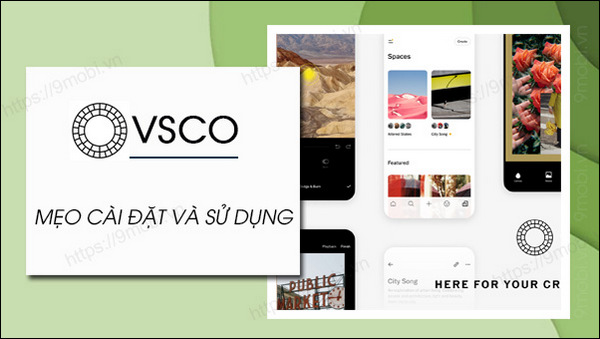
Cách cài đặt và sử dụng VSCO
Hướng dẫn cài đặt và sử dụng VSCO
1. Cài đặt ứng dụng VSCO
Bước 1: Tải ứng dụng VSCO theo liên kết đươi đây:
- Download VSCO cho Android tại đây.
- Download VSCO cho IPhone tại đây.
Bước 2: Chọn [Link File 1] => Nhấn Cài đặt và chờ quá trình tải xuống hoàn tất
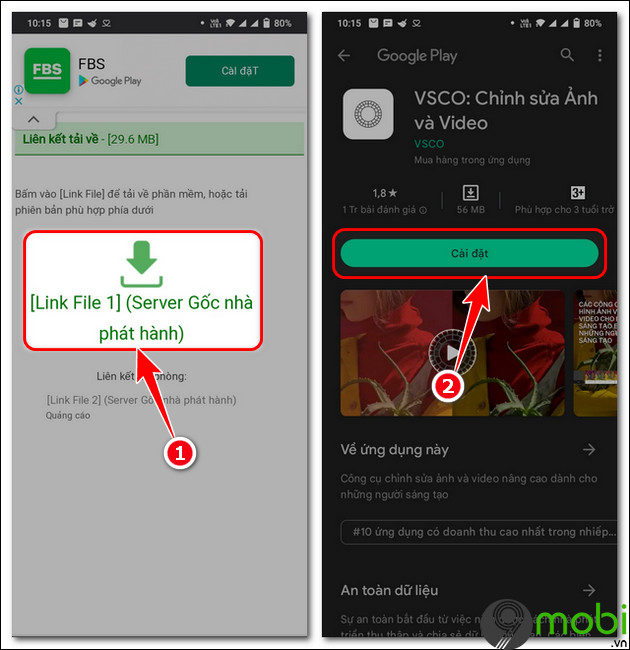
Bước 3: Ấn Mở => Màn hình ứng dụng sau khi cài đặt như hình minh họa bên dưới.
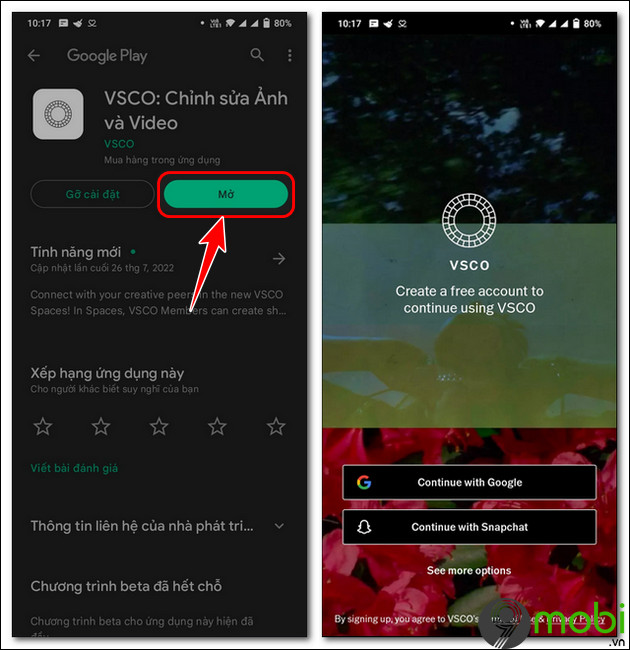
2. Cách sử dụng app VSCO chỉnh sửa ảnh, video
Lưu ý: Bản dùng thử miễn phí này chỉ hỗ trợ tính năng cho phép bạn có thể chỉnh sửa ảnh. Nếu bạn muốn chỉnh sửa video, thì bạn cần phải đăng ký tài khoản VIP để có thể sử dụng toàn bộ công cụ mà VSCO cung cấp.
Bước 1: Đăng ký tài khoản VSCO => Chọn Continue (Tiếp tục).
- Xem thêm: Hướng dẫn đăng ký tài khoản VSCO
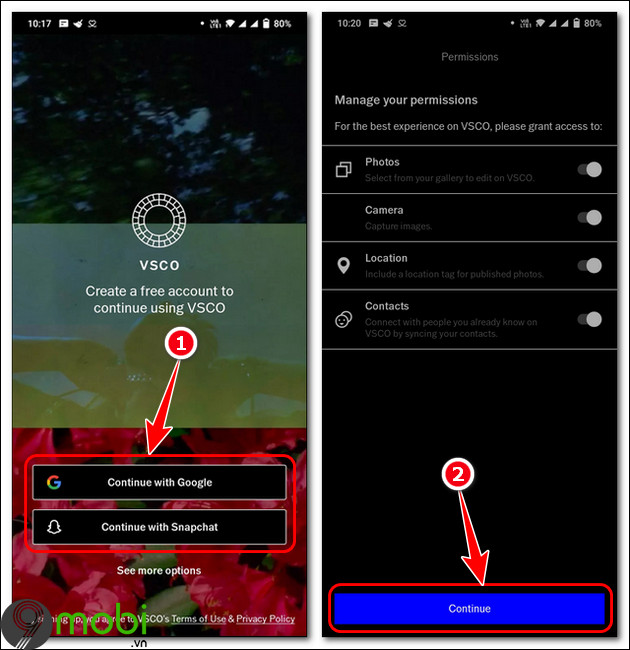
Bước 2: Chọn Trong khi dùng ứng dụng => Nhấn Trong khi dùng ứng dụng.

Bước 3: Ấn Cho phép => Chọn Cho phép.
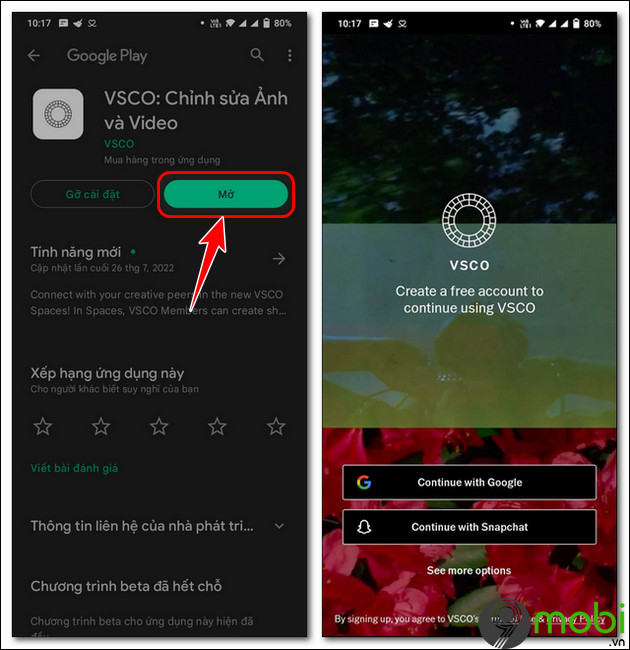
Bước 4: Nhấn bức ảnh bạn muốn chỉnh sửa => Chọn Start editing (Bắt đầu chỉnh sửa).
Bước 4: Ấn vào một trong số các biểu tượng phía dưới để chỉnh ảnh.
- Presets: Chọn bộ lọc cho ảnh
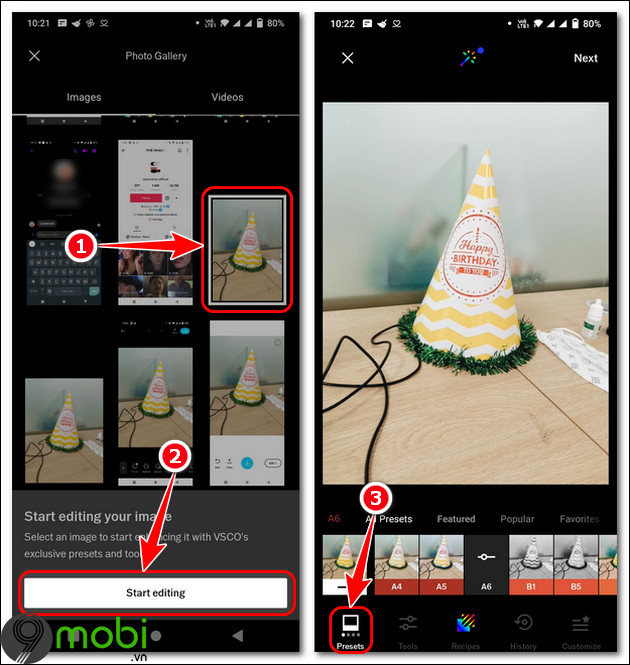
Bước 5: Sau khi chỉnh sửa hoàn tất, chọn Next để tiến hành lưu.
- Tools: Dùng các công cụ chỉnh sửa như chèn chữ, cắt ảnh, thay đổi độ tương phản,...
- Recipes: Tự tạo công thức chỉnh sửa ảnh của chính mình.
- History: Xem lại lịch sử chỉnh sửa ảnh.
- Customize: Danh sách yêu thích của bạn
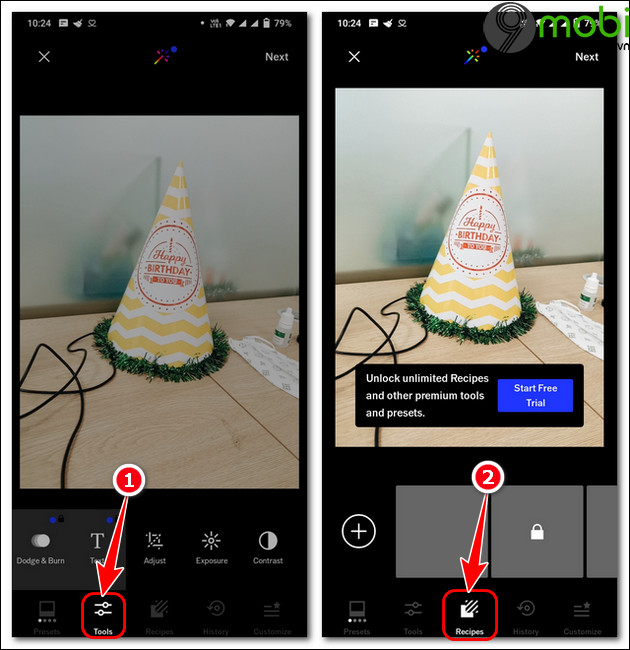
Bước 4: Nhấn Save and Post (Lưu và Đăng ảnh lên VSCO).
- VSCO cho phép bạn tùy chọn tắt/bật 1 trong 2 tính năng Save (Lưu) và Post to VSCO (đăng lên VSCO).
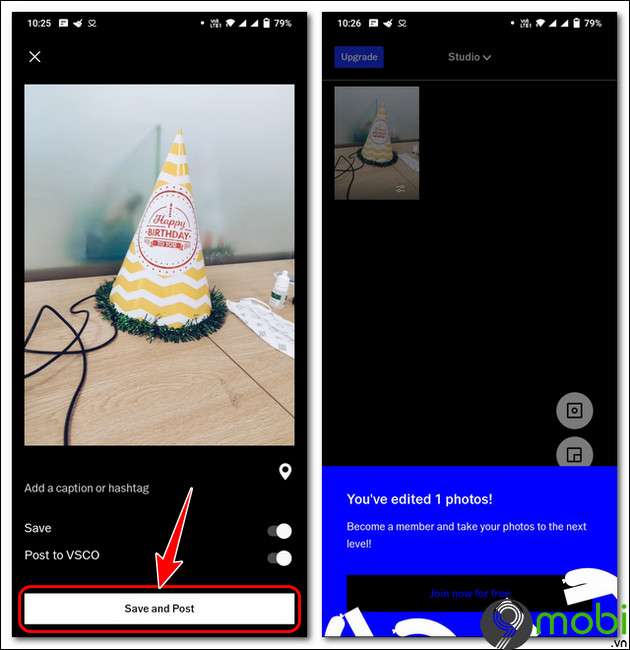
https://9mobi.vn/cach-cai-dat-va-su-dung-vsco-30404n.aspx
Ngay lúc này hãy cầm ngay chiếc điện thoại của mình lên cài đặt và sử dụng VSCO để thấy được hết những tính năng và công dụng mà VSCO mang lại. Sau khi cài đặt app xong, bạn có thể sử dụng ứng dụng để tạo ra các công thức chỉnh ảnh VSCO chất, nhiều tone đẹp sau đó post lên Feed để chia sẻ nó với tất cả mọi người.